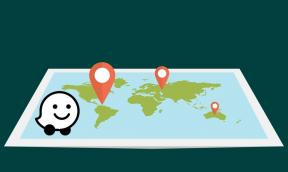Kaip išrauti „Poco C3“ naudojant „Magisk“ be TWRP
Įsišaknijęs Išmanusis Telefonas / / August 04, 2021
Skelbimai
Jei naudojate „Poco C3“ (kodinis pavadinimas „angelicain“) įrenginį ir norite įgalinti root prieigą per „Magisk“, šis vadovas skirtas jums. Šiame vadove jums labai paprastu būdu pasidalinome su „Root Poco C3“ žingsniais, naudojant „Magisk“ be TWRP.
Kiekvienas „Android“ vartotojas nori išnaudoti visas galimybes, kai reikia pritaikyti ir koreguoti jūsų įrenginį. Įsišaknijimas yra vienas iš jų ir suteikia prieigą vartotojui ar administratoriui, kad būtų galima lengvai modifikuoti sistemos failus ir programas. Įgalinę prieigą prie šaknies, vartotojai gali redaguoti arba ištrinti sistemos šakninio katalogo failus, įjungti įrenginio veikimą, naudoti įsišaknijusias programas, įdiegti pasirinktinius modulius ir kt. Yra neribotos galimybės, kurias galite lengvai atlikti įsišaknijusiame įrenginyje.
Norėdami išrauti „Poco C3“, naudosime „Magisk“, kad užtaisytume atsarginės įkrovos vaizdą ir jį užfiksuotume jūsų įrenginio įkrovos skaidinyje. Dabar, jei paklausite, kodėl „Magisk“? Tai yra sistemos neturintis šakninis procesas, kuris nesugadina sistemos skaidinių, tuo pačiu įgalindamas prieigą prie šaknies. „Magisk“ taip pat gali paslėpti internetines saugos priemones, kad tinkamai veiktų programos, pvz., Visos bankinės programos, „SafetyNet“ ir kt.

Skelbimai
Turinys
- 1 „Xiaomi Poco C3“ specifikacijos:
-
2 Veiksmai, kaip išrauti „Poco C3“ naudojant „Magisk“
- 2.1 Išankstiniai reikalavimai
- 2.2 Būtini atsisiuntimai:
- 3 1. Kaip išskleisti ir pataisyti „Boot.image“ naudojant „Magisk“?
-
4 2. Veiksmai, kaip įdiegti pataisytą įkrovos vaizdą „Poco C3“
- 4.1 Veiksmai norint patikrinti „Systemless Root“
„Xiaomi Poco C3“ specifikacijos:
„Poco C3“ komplekte yra 6,43 colių IPS skystųjų kristalų ekranas, 720 × 1600 taškų raiška, 20: 9 formato ekranas su „Panda Glass“ apsauga.
Telefoną maitina aštuonių branduolių „MediaTek Helio G35 SoC“, kartu su „PowerVR GE8320“ GPU, 3 GB / 4 GB RAM, 32 GB / 64 GB vidinės atminties variantų. Svarbiausia, kad įrenginyje būtų specialus „MicroSD“ kortelių palaikymas papildomam saugyklos išplėtimui. Jo gale yra triguba 13MP (plati, f / 2.2) + 2MP (makro, f / 2.4) + 2MP (gylio, f / 2.4) kamera. Nors priekyje yra 5MP asmenukių kamera su plataus kampo f / 2.2 objektyvu.
Kalbant apie ryšio funkcijas, „Poco C3“ sportuoja dviejų juostų „Wi-Fi 802.11 a / b / g / n“, 3,5 mm ausinių lizdu, „Wi-Fi Direct“, GPS, A-GPS, GLONASS, BDS, FM radiju, „MicroUSB 2.0“ prievadas, USB OTG ir kt. Kol prietaisas pakuoja aplinkos šviesos jutiklį, artumo jutiklį ir akselerometrą. Geriausia tai, kad jis turi didžiulę 5000 mAh bateriją, kuri labai lengvai tarnaus daugiau nei dieną. Tačiau jis turi standartinį 10 W įkrovimą.
Veiksmai, kaip išrauti „Poco C3“ naudojant „Magisk“
Vykdykite išsamų gylio vadovą kartu su reikalavimais ir atsisiųskite toliau pateiktas nuorodas.
Atminkite:
Skelbimai
- Įsišaknijimas gali panaikinti jūsų prietaiso gamintojo garantiją.
- Įsišakniję blokuosite programinės aparatinės įrangos OTA atnaujinimus.
Dabar pereikime prie kai kurių būtinų veiksmų, kurių turite laikytis:
Išankstiniai reikalavimai
- Tau reikia atrakinkite „Poco C3“ įkrovos programą
- Jūsų telefone turėtų būti bent 60% akumuliatoriaus sulčių.
- Laikykite a jūsų įrenginio duomenų atsarginę kopiją iš pradžių. Todėl, jei kas nors nepavyksta, galite susigrąžinti svarbius duomenis.
- Šiame straipsnyje pateiktą vaizdo failą palaiko tik „Poco C3“ („angelicain“) modelis. Nebandykite mirksėti kituose modeliuose.
- Jums taip pat reikės asmeninio kompiuterio / nešiojamojo kompiuterio ir USB kabelio, kad galėtumėte prijungti savo prietaisą prie kompiuterio.
- Atitinkamai turėtumėte atsisiųsti visus reikalingus failus, įrankius ir tvarkykles iš apačios.
Būtini atsisiuntimai:
- Atsisiųskite ADB ir „Fastboot“ failai („Windows“/MAC)
- „Xiaomi“ USB tvarkyklės - Atsisiųskite ir įdiekite jį į savo kompiuterį
- Atsisiųskite naujausią „Poco C3“ atsargų ROM ir perkelkite jį į kompiuterį
Įspėjimas:
Mes esame „GetDroidTips“ neatsakingi už jokias klaidas ar pažeidimus, kurie įvyko jūsų telefone vadovaujantis šiuo vadovu ar po jo ar mirksint bet kokiam failui. Turėtumėte žinoti, ką darote. Iš pradžių atlikite visą atsarginę kopiją ir tęskite savo pačių rizika!
1. Kaip išskleisti ir pataisyti „Boot.image“ naudojant „Magisk“?
- Pirmiausia atsisiųskite ir ištraukite ROM į savo kompiuterį.
- Prijunkite savo įrenginį per USB kabelį ir nukopijuokite tik failą boot.img iš ištraukto aplanko į savo įrenginio saugyklą
- Paleiskite „Magisk Manager“. Kai pasirodys iššokantis langas, kuriame prašoma įdiegti „Magisk“, pasirinkite INSTALL ir dar kartą pasirinkite install.
- Bakstelėkite „Patch Boot Image File“.

- Eikite į vidinę atmintį ir pasirinkite savo telefono įkrovos vaizdą, kurį perkėlėte anksčiau.
- Palaukite porą sekundžių. „Magisk“ pradės taisyti įkrovos vaizdą.
- Kai įkrovos vaizdas bus užtaisytas, nukopijuokite „patched_boot.img“ iš vidinės atminties ir pakeiskite ją tame pačiame išimto ROM aplanke savo kompiuteryje.
Dabar galite atlikti antrą žingsnį, kad mirksėtumėte pataisytą įkrovos vaizdo failą.
2. Veiksmai, kaip įdiegti pataisytą įkrovos vaizdą „Poco C3“
Vykdykite tinkamą vadovą, kad įdiegtumėte pataisytą įkrovos vaizdą „Poco C3“ (angelicain) iš šios nuorodos:
- Dabar ištraukite ADB ir „Fastboot“ įrankį, tada perkelkite pataisytą įkrovos vaizdo failą į tą patį aplanką.
- Norėdami atidaryti komandų langą / „PowerShell“, palaikykite nuspaudę klavišą „Shift“ + dešiniuoju pelės klavišu spustelėkite.
- Tada įveskite šią komandą, norėdami mirksėti „patched_boot.img“, kad įdiegtumėte „Magisk“ ir ištaisytumėte „Android“ įrenginį:
pataisytas_boot.img
- Įrenginiams, turintiems A / B skaidinių sistemą, turite naudoti šias komandas:
„fastboot flash boot_a patched_boot.img“ „fastboot flash boot_b“ patched_boot.img
Prašome pakeisti [patched_boot.img] su įkelto įkrovos atvaizdo failo pavadinimu, po kurio nurodomas plėtinys .img.
Skelbimai
- Palaukite, kol mirksi procesas bus baigtas.
- Galiausiai įveskite komandą, norėdami iš naujo paleisti įrenginį.
greitai paleisti iš naujo
- Viskas.
Veiksmai norint patikrinti „Systemless Root“
- Paleiskite „Magisk Manager“ programa jūsų įrenginyje.
- Dabar, norėdami patikrinti, ar telefone nėra sistemos prieigos prie šaknies, pamatysite būsenos ekraną. Jei tinkamai įsišakniję, visi variantai turėtų būti pažymėti žalia spalva. Jei taip, tai reiškia, kad sėkmingai apėjote ir „Google SafetyNet“ priemonę.
Viskas, vaikinai. Tikimės, kad šis vadovas jums buvo naudingas ir sėkmingai įsišaknijote „Poco C3“ įrenginį. Jei turite klausimų, drąsiai klauskite toliau pateiktuose komentaruose.
Aš esu techninio turinio rašytojas ir dieninių tinklaraštininkas. Kadangi myliu „Android“ ir „Google“ įrenginį, savo karjerą pradėjau rašydamas „Android OS“ ir jų funkcijas. Tai paskatino mane pradėti „GetDroidTips“. Esu baigęs verslo administravimo magistrą Mangalore universitete, Karnatakoje.

![Paprastas būdas išrauti „BLU C5 Plus“ naudojant „Magisk“ [TWRP nereikia]](/f/215cdcf51b93cc1aec33159e1cb1e72f.jpg?width=288&height=384)
![Paprastas būdas išrauti „Doogee X5 Max“ naudojant „Magisk“ [nereikia TWRP]](/f/4c53448bce1b87ba361d1d63bf2691ce.jpg?width=288&height=384)